如何让Keil和Proteus联调连接
1、首先要需要安装3个软件:(1)Keil uVision4或者Keil uVision5任一版本即可(2)安装proteus软件,也是任一版本即可(3)安装驱动软件
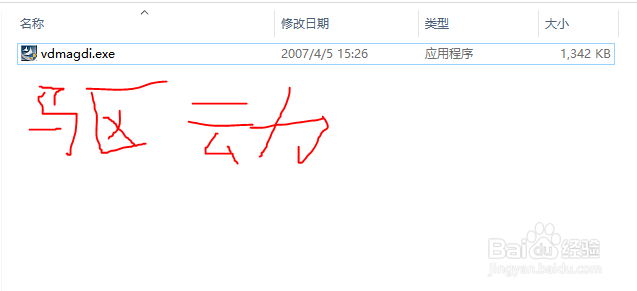
2、要保证Keil工程编译通过,点击图中标号1进行编译,标号2进行链接,生成hex 文件即标号3
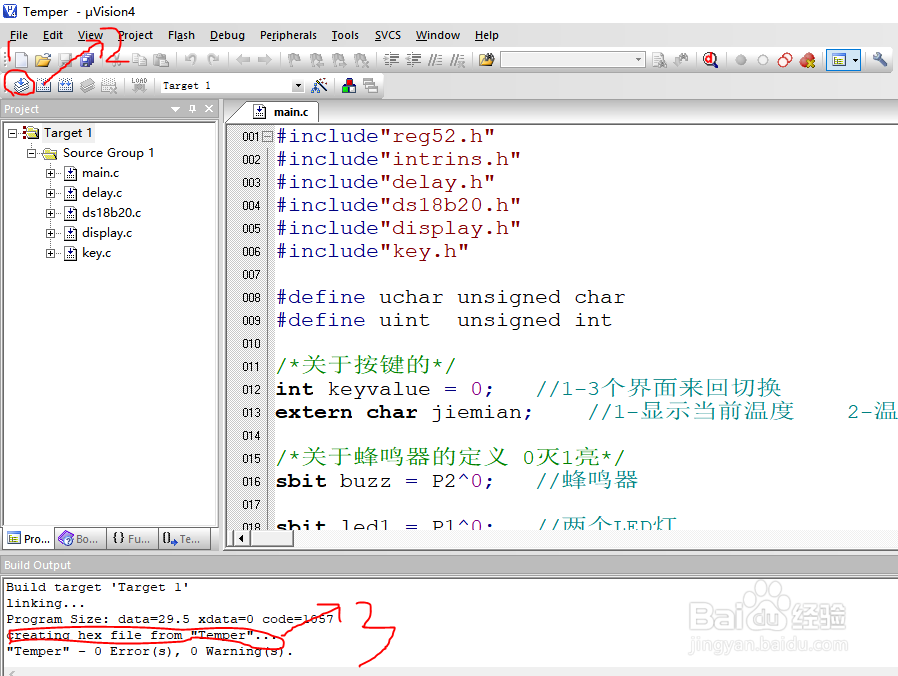
3、找到你设计的proteus工程,双击打开后缀名为.DSN的文件
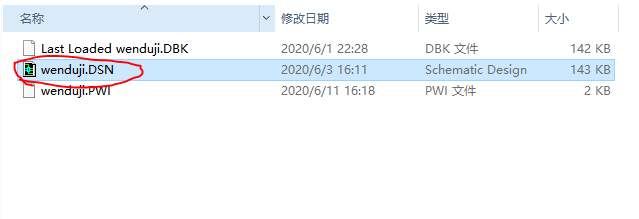
4、在打开的proteus文件中,点击菜单栏中的Debug
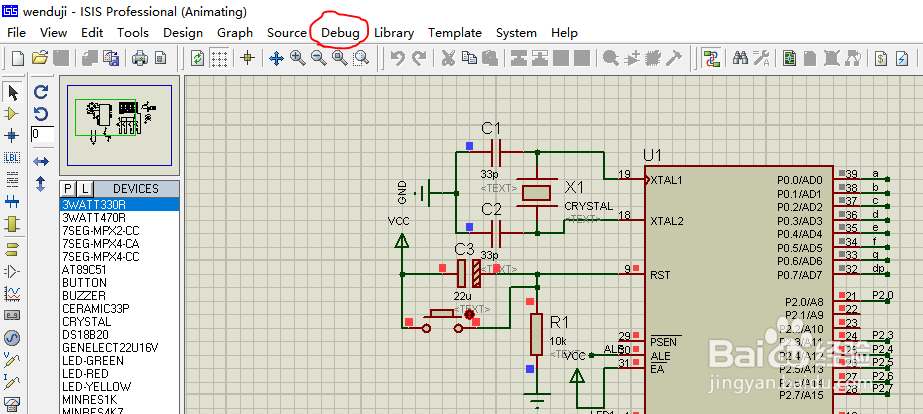
5、在Dedug下找到Use Remote Debug Monitor,点击鼠标左键,Use Remote Debug Monitor的前面会出现一个对号
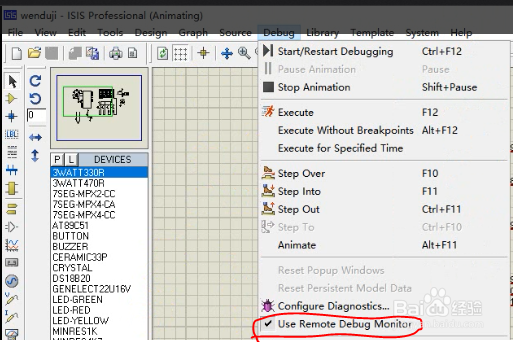
6、再找到你的原理图中主控芯片,在这里使用的是AT89C51,鼠标双击
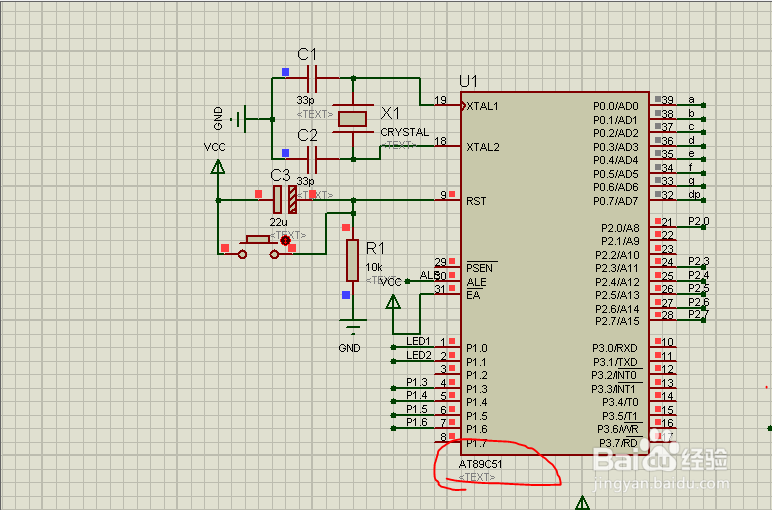
7、鼠标双击后会出现一个弹框,在弹框中找到Program File,点击那个像是文件一样的图标
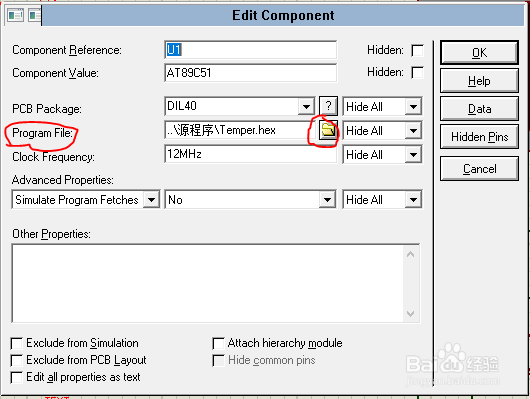
8、此处需要的是第2个步骤中生成的hex文件的路径,找到hex文件之后,点击打开
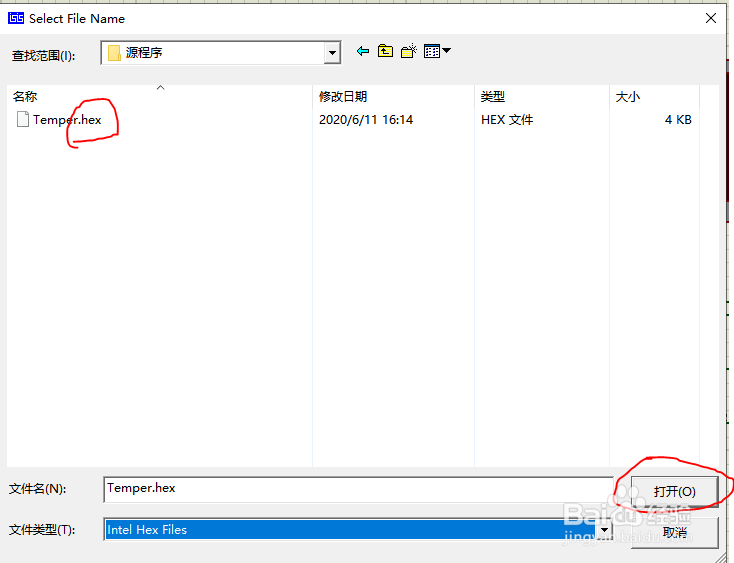
9、再点击OK,到了这里,在proteus中的设置就算完成了。
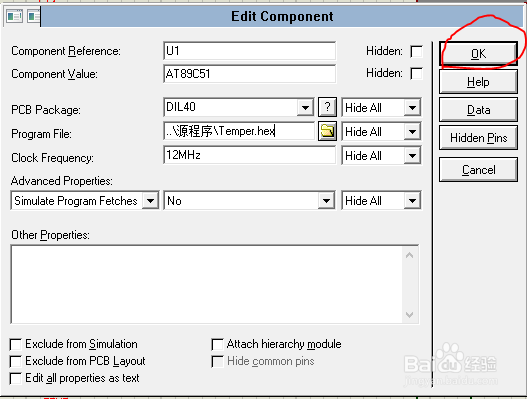
10、转回Keil工程中,点击菜单栏中的魔术棒
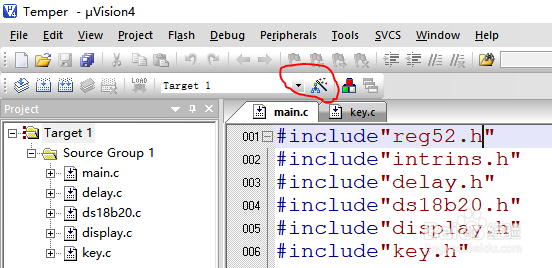
11、在弹框中找到Debug,选择use前面的单选框,再在use后面的下拉框中选择Proteus VSM Simulator,最后点击弹框下方的OK
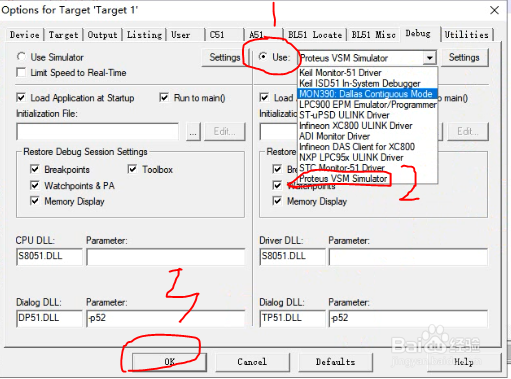
12、之后再点击菜单栏中的的Debug -> Start/Stop Debug Session
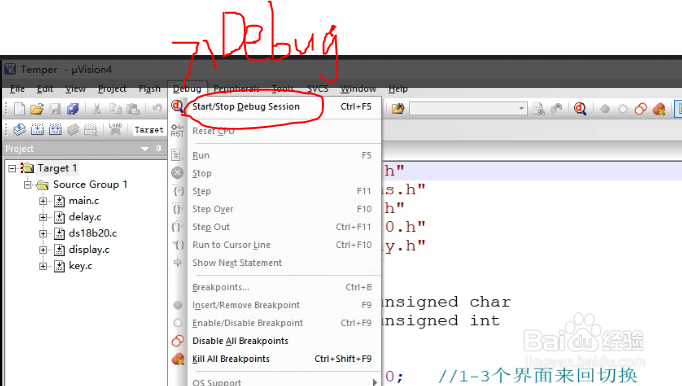
13、点击这个按钮,进行持续运行,这时就开始调试了。
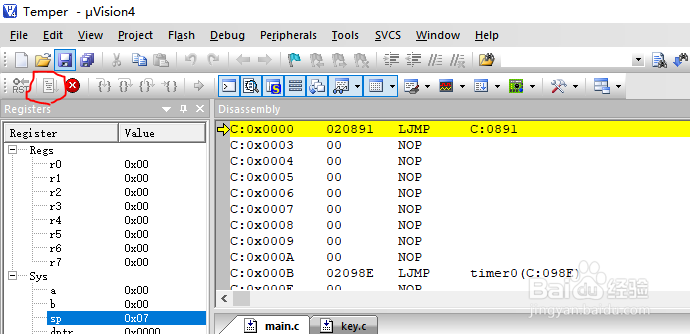
14、去proteus工程里面看是否有反应,若现象和预期一样,则说明Keil和Proteus的联调连接是成功的。
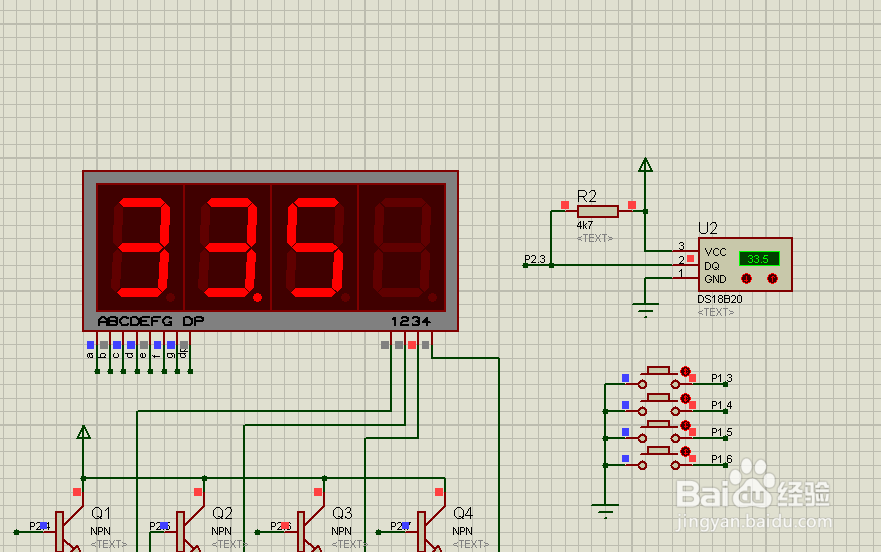
15、如果想结束联调,点击菜单栏中的的Debug -> Start/Stop Debug Session即可。